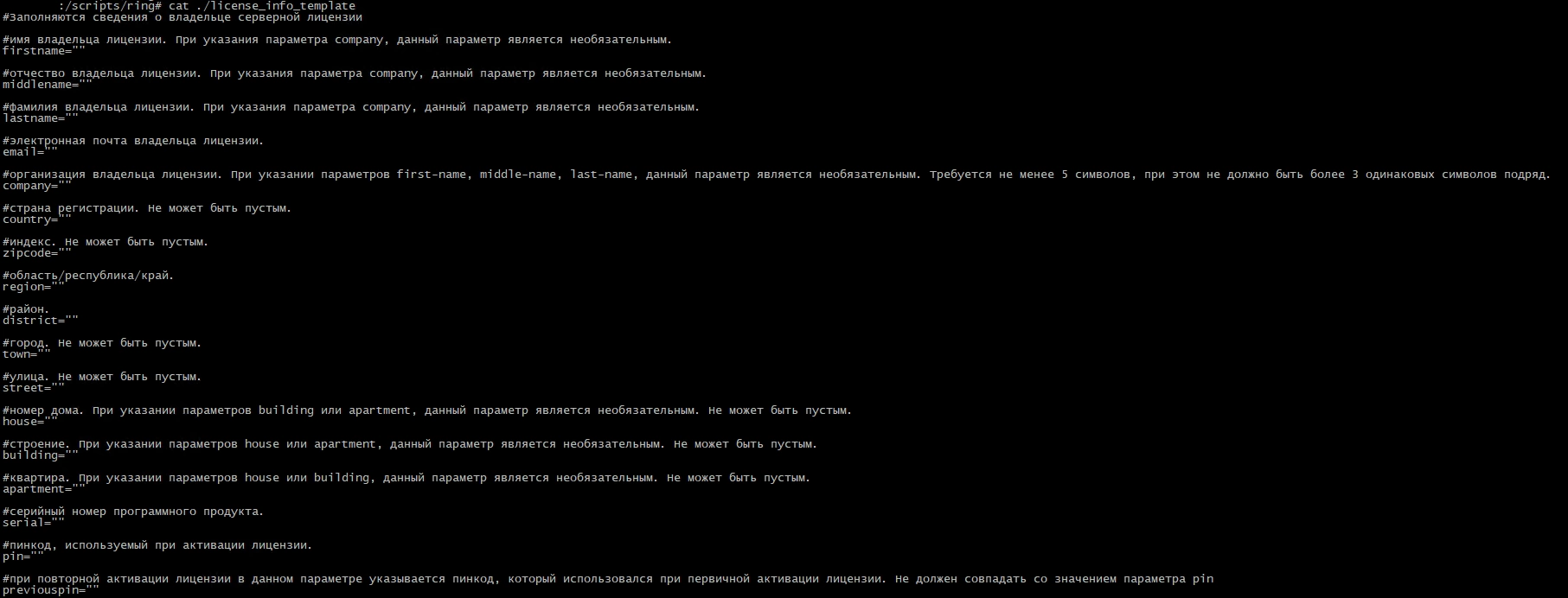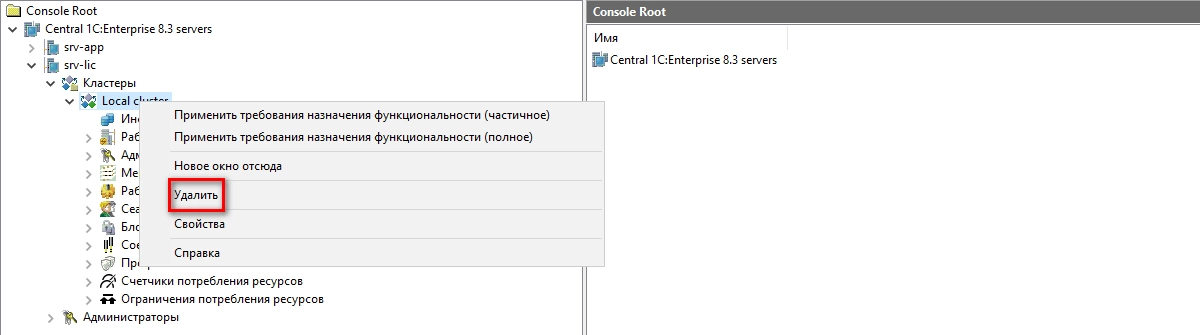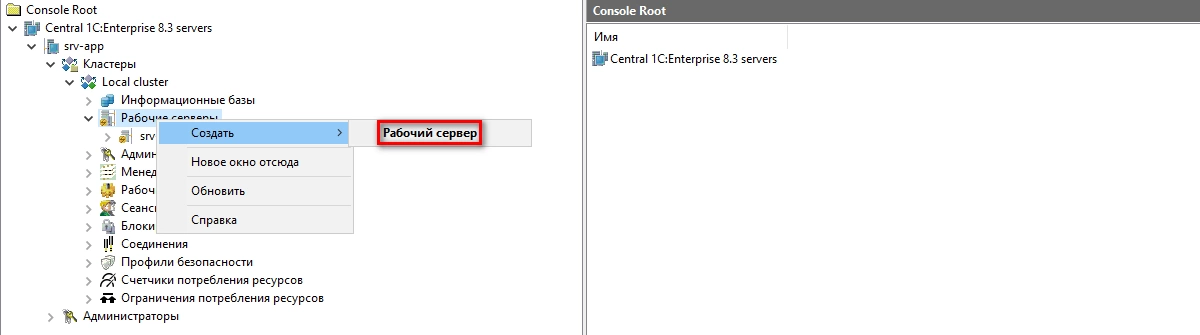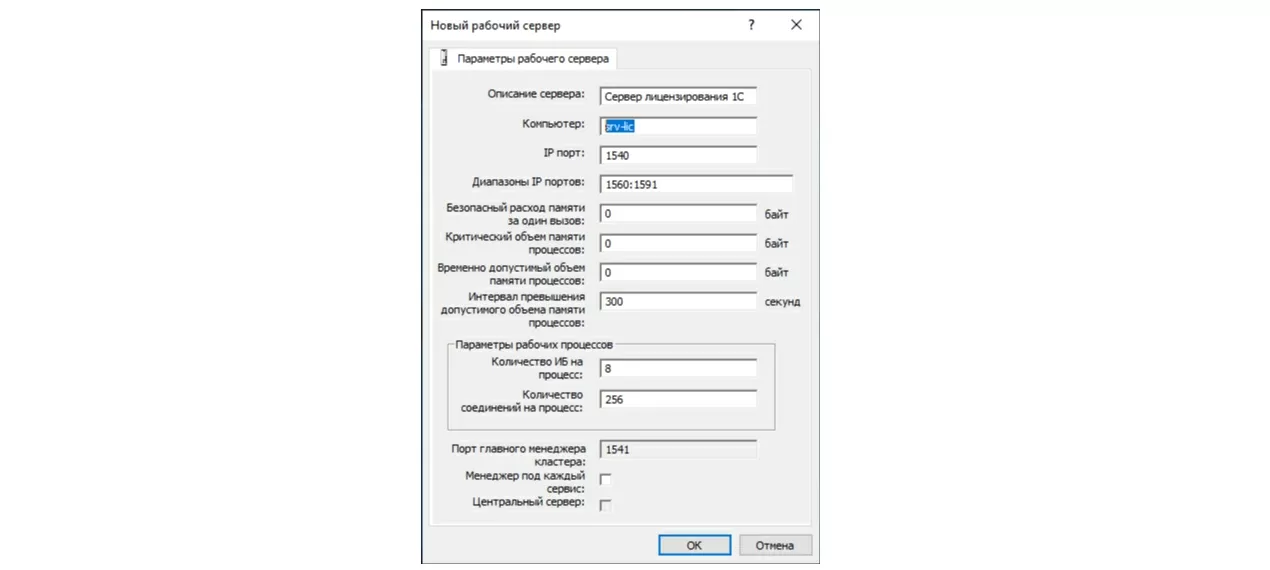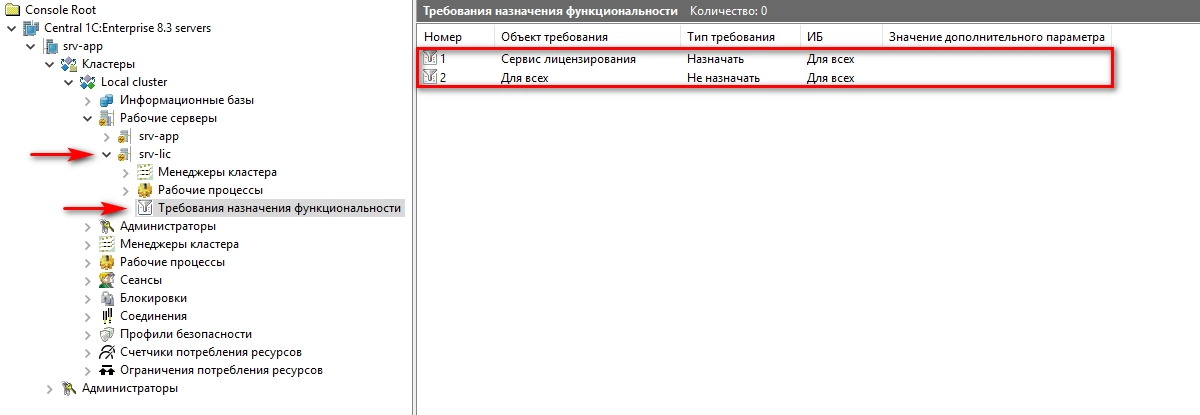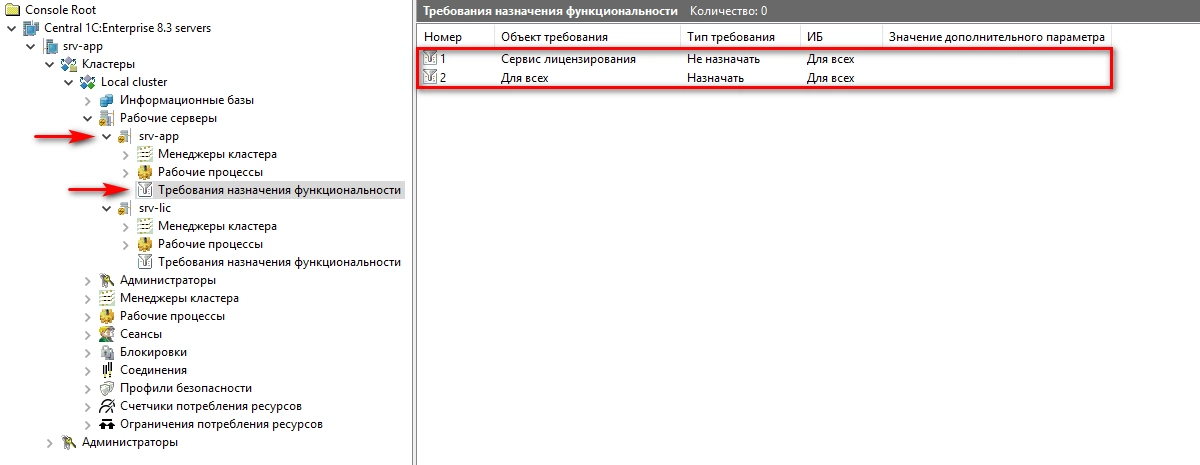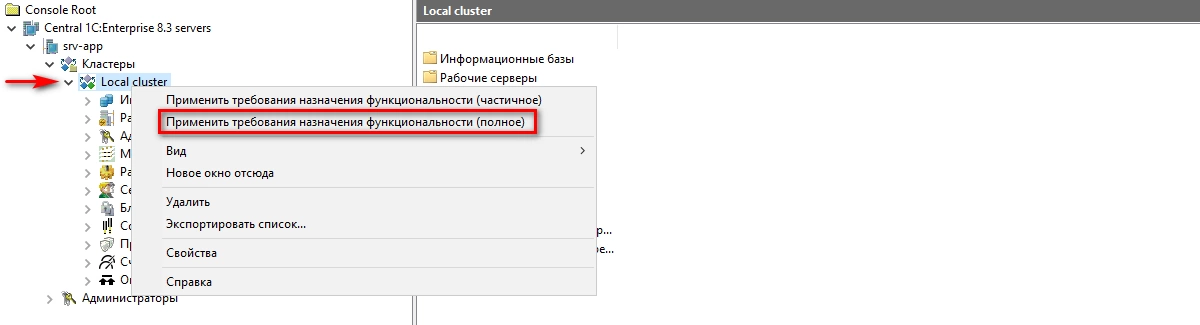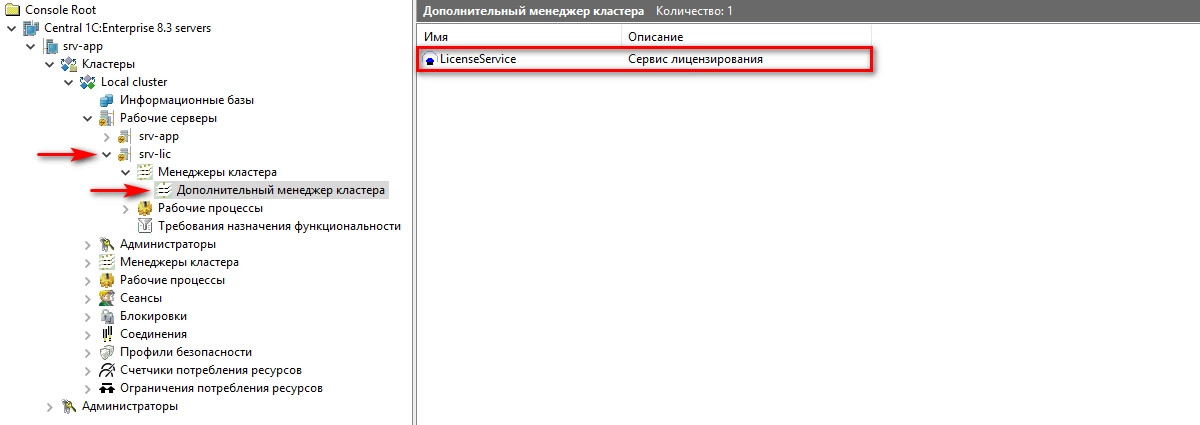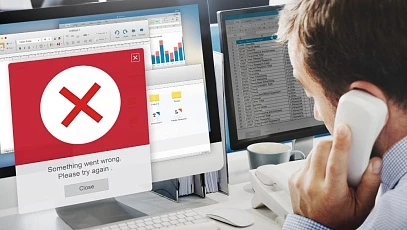Описание образа
Общие сведения
Готовый образ 1С:Предприятие 8 на базе операционной системы семейства Linux для простого развертывания и построения 1С-инфраструктуры в виртуальном пространстве Yandex.Cloud. Может быть использован в качестве сервера приложений и/или сервера лицензирования 1С. Включает в себя:
- Предустановленные пакеты 1С:Предприятие стабильной версии.
- Предустановленная утилита Ring для управления лицензиями 1С:Предприятие (получение, обновление и проверка информации о лицензиях).
- Преднастроенный мониторинг лицензий 1С:Предприятие с автоматической реактивацией в случае сбоев.
- Почтовый сервис для оповещения при сбое и активации лицензий.
- Возможность установки дополнительных пакетов 1С:Предприятие для расширения функционала сервера.
Техническое описание
Базовый образ: Ubuntu 18.04
Версия 1С: 8.3.17.1851
Установленные пакеты 1С:
- 1С-enterprise83-common
- 1С-enterprise83-server
Утилита Ring с модулем license версии 0.14.2
Java 1.8 и gawk для работы Ring
ssmtp для отправки почтовых сообщений
Возможность доставить пакеты 1С (языковой, компоненты веб-сервера и репозитория) из директории /usr/src/1С/
Дополнительные возможности
- Скрипт для активации лицензий через веб-сервис от 1С.
- Инструмент мониторинга за состоянием лицензий с возможностью автоматической повторной активации.
- Шаблоны для почтовых уведомлений.
Настройка образа для работы с лицензиями 1С
Общие сведения
На сайте ИТС дана подробная информация о способах и порядке получения программных лицензий. Там же указаны ключевые параметры компьютера (они же применимы и к виртуальным машинам), при изменении которых может произойти сбой в работе лицензий. При этом при проверке информации о компьютере анализируется только удаление (уменьшение) ресурсов по отношению к моменту активации.
Как правило, при использовании облачной инфраструктуры чаще всего изменяются такие характеристики, как количество ядер CPU и объем RAM. Также важно понимать, что «под капотом» у любого облака находится реальное железо, и сервера могут отличаться друг от друга. В случае миграции виртуального инстанса на сервер отличной конфигурации, может произойти сбой лицензии.
Чтобы не держать в голове необходимость повторной активации лицензий при изменении параметров и обезопасить себя от особенностей облачных решений, мы предлагаем использовать следующий инструментарий для управления лицензиями 1С на базе утилиты Ring.
Набор инструментов расположен в /scripts/ring/
- activate – исполняемый файл активации лицензии. Запускается с параметром.
- activmail – исполняемый файл отправки отчета об активации лицензии. Запускается с параметром.
- alertmail – исполняемый файл отправки уведомления при сбое лицензии. Запускается с параметром.
- check – исполняемый файл проверки валидности лицензий.
- license_info_template – шаблон для ввода информации о лицензии (номер продукта, данные владельца, пин-коды).
- report – файл содержит адреса для отправки писем при активации и сбое лицензии.
Далее рассмотрим порядок настройки инфраструктуры под ваши данные.
Развертывание 1С-инфраструктуры от основного партнера Yandex.CloudНастройка и включение почтовых уведомлений
Настройка MTA
Для отправки почтовых сообщений нужно подключить внешнюю почтовую учетную запись. Для этого правим два конфигурационных файла: ssmtp.conf и revaliases. Ниже представлены настройки на серверах yandex.ru для учетной записи:
/etc/ssmtp/ssmtp.conf
#Определяем кто будет принимать почту для root (можно указать реальный адрес)
root=postmaster
#имя сервера
hostname=localhost
#Адрес и порт smtp-сервера
mailhub=smtp.yandex.ru:465
#Использование шифрования
UseTLS=YES
#Учетные данные для аутентификации на почтовом сервере
AuthUser=
AuthPass=
AuthMethod=LOGIN
#Адрес, с которого приходит письмо для аутентификации пользователя.
rewriteDomain=
yandex.ru
#Запрет переопределять поле From со стороны скриптов.
FromLineOverride=NO
/etc/ssmtp/revaliases
#Алиас для пользователя ОС
root: : smtp.yandex.ru:465
: smtp.yandex.ru:465
Проверка работы почтового агента
Для проверки правильности настроек можно отправить тестовое письмо из консоли:
echo "Subject: Hello" | sendmail -v 
Если письмо не пришло, то нужно анализировать логи работы агента: /var/log/mail.log
Добавление адресов для получения уведомлений
В файл /scripts/ring/report нужно внести данные по адресам доставки уведомлений. Несколько адресов вводим через запятую:
#Отчет об активации лицензии
repmailbox="user1@
domen.ru,user2@
domen.ru,user3@
domen.ru"
#Уведомление в случае сбоя лицензии
alertmailbox="user1@
domen.ru,user2@
domen.ru,user3@
domen.ru"
Первая активации лицензий на сервере
Для каждой лицензии (серверная/клиентская) необходимо проделать следующий порядок действий (все рабочие файлы находятся в /scripts/ring/):
- Копируем шаблон license_info_template в ту же директорию. Новое имя не имеет значения, например:
cp /scripts/ring/license_info_template /scripts/ring/serverlic - Вносим в новый файл (serverlic) по шаблону регномер, пин-код(ы) и информацию о владельце – данные вводим между кавычек. Каждая переменная имеет подробное описание.
Внимание! Если вы ранее уже использовали лицензию, то информацию о владельце нужно повторить с точностью до символа, иначе при активации возникнет ошибка.
- Запускаем файл activate с параметром, совпадающим с именем файла с данными: /scripts/ring/activate serverlic
- При успешной активации файл с реквизитами будет переименован. Имя будет совпадать с идентификатором лицензии. Список всех лицензий можно посмотреть с помощью команды: ring license list
- При настроенных уведомлениях (см. предыдущий раздел) на почту должно прийти письмо с параметрами лицензии, которое можно переслать в компанию 1С для получения нового пин-кода, если у вас больше нет запасных.
- Если активация не прошла, то причины ошибки можно посмотреть в лог-файле: /var/log/ring/ring.log
самые свежие новости 1 раз в месяц
Повторная активация лицензий на сервере («заряжаем скрипт»)
После активации лицензии в рабочем каталоге должен сохраниться файл с параметрами. Имя файла полностью совпадает с идентификатором самой лицензии, который можно посмотреть с помощью команды: ring license list
Для возможности повторной активации нужной лицензии необходимо в соответствующем файле указать актуальные значения пин-кодов. А именно:
- Использованный пин-код вводим в переменную: previsouspin
- Новый пин-код вводим в переменную: pin
- Сохраняем файл. Имя не меняем.
Если запасного пин-кода больше нет, то производим его запрос по электронной почте: lic@1С.ru
(Необязательное действие) Если необходимо вручную активировать лицензию, то запускаем команду: /scripts/ring/activate
Включение мониторинга и автоматической активации
- Скрипт /scripts/ring/check при запуске проверяет состояние всех подключенных лицензий на сервере.
- Результаты проверки сохраняются в лог-файл: /var/log/ring/check.log
- Формат лога: . Первое поле принимает значение: 0 – лицензия не прошла валидацию, 1 – лицензия прошла валидацию.
- В случае сбоя одной или нескольких лицензий запускается скрипт активации с нужным параметром. Файл с реквизитами должен существовать и быть корректно заполнен, а его имя должно совпадать с идентификатором лицензии (создается автоматически при первой активации через скрипт activate).
- Для автоматического запуска проверки нужно снять символ комментария у соответствующей строки в /etc/crontab (по умолчанию он будет запускаться раз в 5 минут).
- При сбое лицензии и настроенном уведомлении на почту придет сообщение с информацией о времени, идентификаторе лицензии и имени сервера.
Я все настроил, что дальше?
Если все предыдущие пункты выполнены в полном объеме, то вам остается дождаться срабатывания «заряда активации» по каким-либо причинам:
- Получаем письмо о сбое лицензии: License failure;
- Получаем уведомление об успешной активации: License have been activated;
- Пересылаем письмо данными о лицензии на адрес lic@1С.ru с запросом нового пин-кода;
- После получения нового пин-кода правим файл с параметрами соответствующей лицензии (вводим актуальные значения пи-кодов);
- Ждем следующего «выстрела».
Настройка сервера лицензирования
Преимущества использования
- Не требует дополнительной серверной лицензии.
- Централизованное хранение всех лицензий.
- Клиентские лицензии раздаются на все сервера приложений. Можно подключить один ключ вместо нескольких под каждый сервер.
- Аппаратные требования сервера лицензирования невысокие, а значит, ключевые параметры не будут постоянно меняться. Это минимизирует вероятность сбоя в работе лицензий.
- Переустановка или подключение нового сервера приложений не потребует повторной активации лицензии.
- Для восстановления работы сервера достаточно иметь резервную копию на момент последней активации лицензии.
Настройка на уровне 1С
- Разворачиваем из образа два сервера: первый – сервер лицензирования (srv-lic), второй – рабочий сервер приложений (srv-app).
- Через консоль администрирования 1С удаляем автоматически созданный кластер на сервере лицензирования.
- В консоли администрирования на сервере приложений добавляем «Рабочий сервер» и указываем параметры сервера лицензирования.
- Для сервера лицензирования настраиваем «Требования назначения функциональности»:
a. «Любой объект требования» – «Не назначать» (все остальные поля оставляем пустыми);
b. «Сервис лицензирования» – «Назначать» (все остальные поля оставляем пустыми). - Для сервера приложений настраиваем «Требования назначения функциональности»:
a. «Любой объект требования» – «Назначать» (все остальные поля оставляем пустыми);
b. «Сервис лицензирования» – «Не назначать» (все остальные поля оставляем пустыми). - Применяем требования назначения функциональности (полное).
- Проверяем, что сервис лицензирования переехал на целевой сервер.
консультация эксперта

самые свежие новости 1 раз в месяц